Maskeler bir videonun veya bir resmin belirli alanlarını düzenleme imkanı sunar; böylece tüm çekimi etkilemeden çalışabilirsiniz. DaVinci Resolve programında, istediğiniz etkileri elde etmek için farklı maske türlerini kullanabilirsiniz. Bu kılavuzda, maskeleri nasıl etkin bir şekilde oluşturup uygulayabileceğinizi gösteriyorum, böylece video projelerinizi hedef odaklı şekilde optimize edebilirsiniz.
Önemli Bulgular
- DaVinci Resolve, kare, daire, eğri ve gradyan maskeleri gibi farklı maske türleri sunar.
- Maskeler, tüm görüntüyü etkilemeden videolar üzerinde noktasal ayarlamalar yapmanıza olanak tanır.
- Maskelerin kullanımı, Photoshop’taki kalem aracı ile benzerlik gösterir.
- Takip (Tracking) ile maskeler dinamik bir şekilde ayarlanabilir, böylece görüntüdeki hareketli nesneleri takip eder.
Aşamalarıyla Kılavuz
1. Maske Türünün Seçimi
Maskeleme işlemine başlamadan önce, kullanmak istediğin maske türünü seçmelisin. DaVinci Resolve, kare, daire, eğri ve gradyan maskeleri ile çalışma imkanı sunar. Bir maske oluşturmak için, istediğin klibe git ve renk düzeltme sayfasında maske simgesini seç. Buradan, örneğin kare bir maske gibi istediğin maske türünü seçebilirsin.
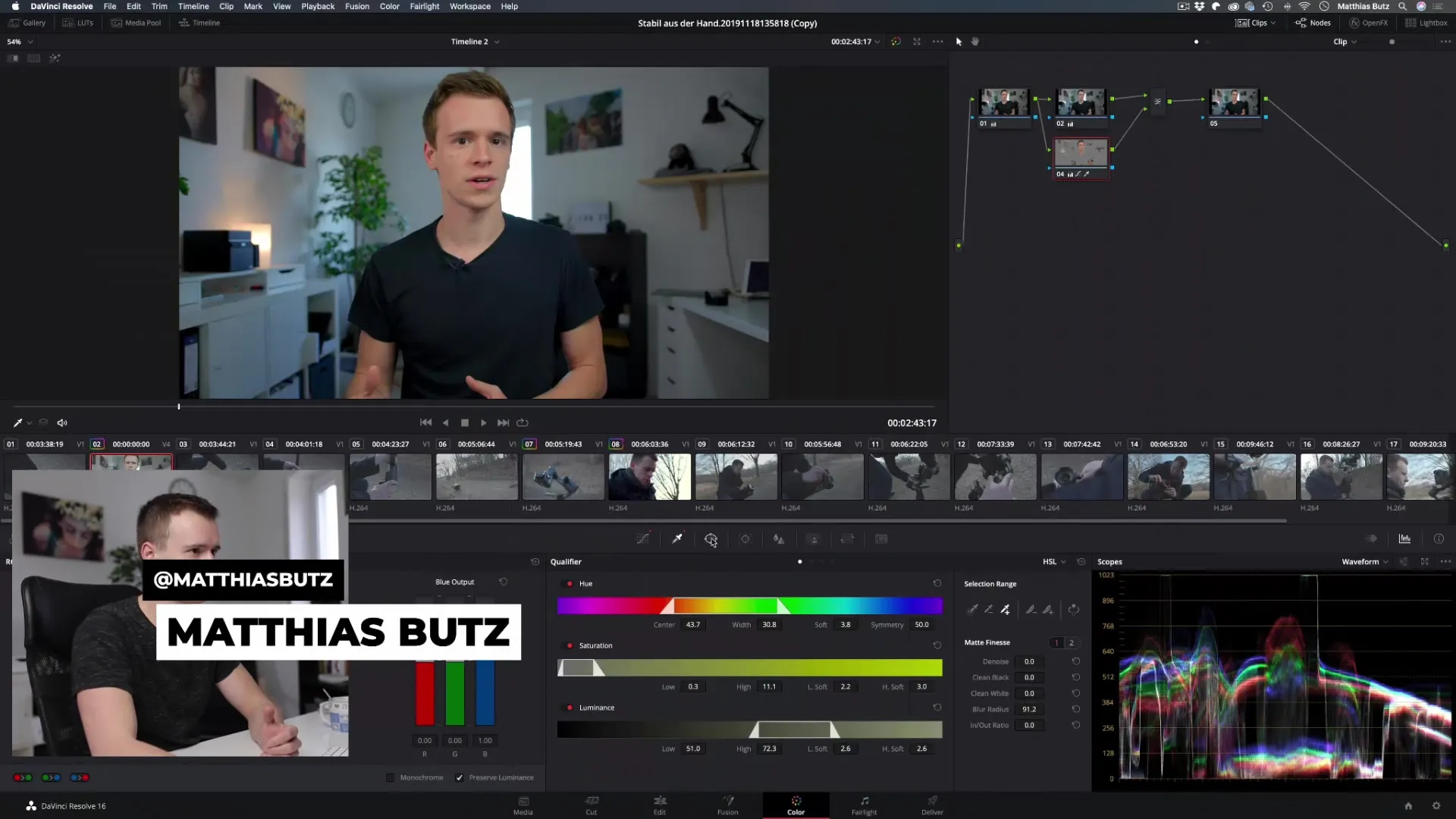
2. Kare Maske Oluşturma
Bir kare maske oluşturmak için, maske ile vurgulamak istediğin nesneyi çevrele. Maske ayarlarken, boyutunu değiştirmek için köşeleri çekebilirsin ve böylece hangi alanın işleneceğini tam olarak belirleyebilirsin. Maskenin, istediğin öğenin etrafında doğru bir şekilde konumlandığından emin ol.
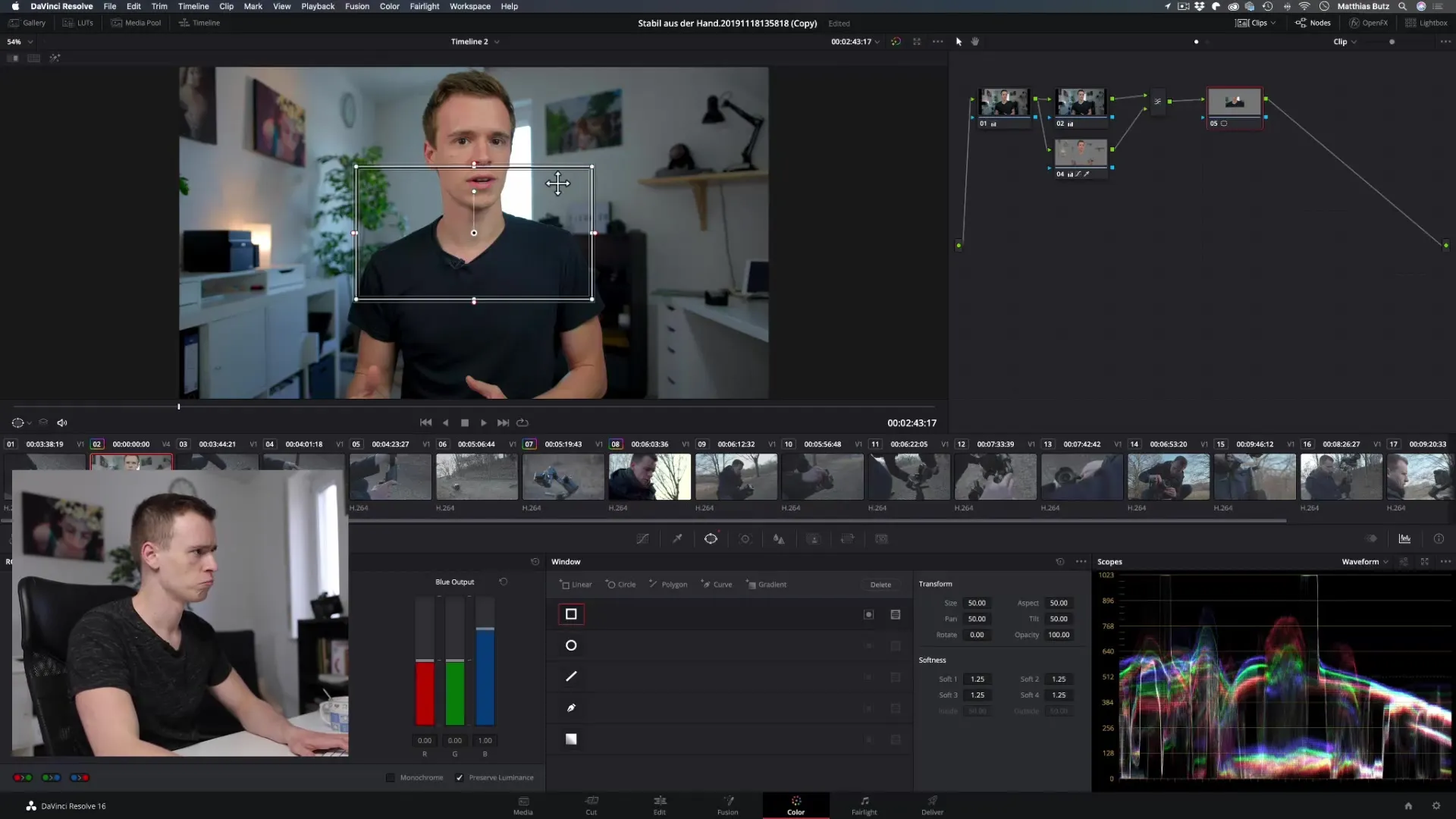
3. Maskenin Yuvarlaklaştırılması ve Ayarlanması
Eğer yuvarlak bir maskeye ihtiyacın varsa, bunu da seçebilirsin. Ayar işlemi, kare maske ile benzer şekilde çalışır. Maskeyi, nesnen ile mükemmel bir şekilde hizalamak için boyut ve konumunu değiştirebilirsin. Örneğin, bir kişiyi görüntüde vurgulamak istiyorsan bu oldukça kullanışlıdır. Maskeyi görünür hale getirmek için etkinleştirmeyi unutma.
4. Eğri Maskesinin Kullanımı
Eğri maske, daha karmaşık şekiller oluşturmak için en fazla esnekliği sağlar. Photoshop’taki kalem aracı gibi, istediğin her alanı hassas bir şekilde seçebilirsin. Bu, basit şekillerin ötesinde yaratıcı efektler elde etmeni sağlar. Maske simgesine tıkla ve eğri maskeni nesnen etrafında çizmeye başla.
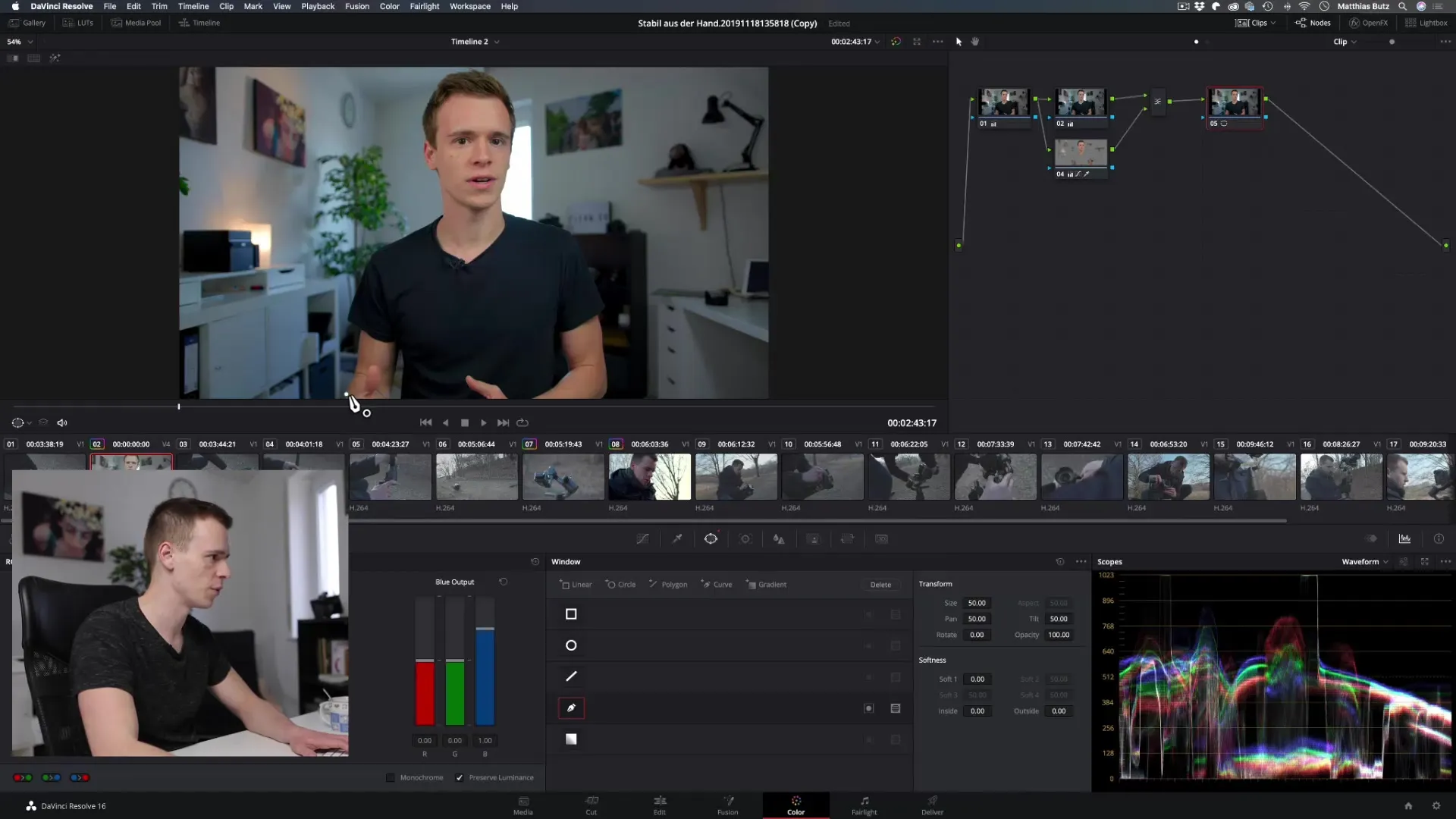
5. Gradyan Maskesi Oluşturma
Gradyan maskesi ile belirli alanları nazik bir şekilde karartabilir veya aydınlatabilirsin, bu da vignette gibi efektler için yararlıdır. Gradyan çizgisini çek ve geçişin yumuşak ve çekici olacak şekilde yerleştir. Bu, videonun belirli bir alanına odağı yönlendirmeye yardımcı olabilir. İstenilen efekti elde etmek için çizginin konumunu deneyebilirsin.
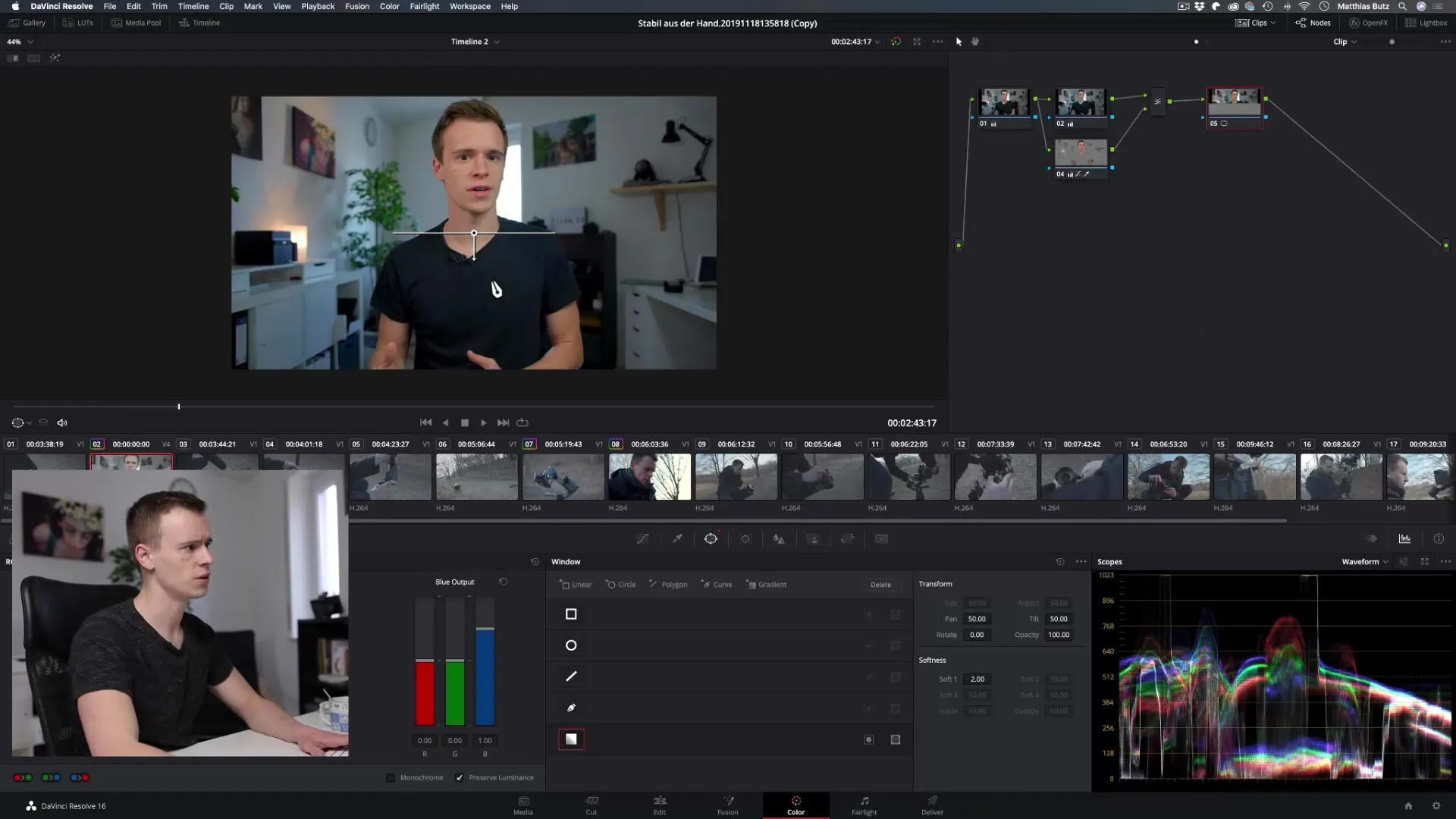
6. Vignette Ekleme
Bir vignette oluşturmak için, gradyan maskesinin çizgisini dış alanın kararması için çek. Vignette'nin açık ve koyu alanları için doğru konumu seçtiğinden emin ol ve ardından yumuşak kenarları optimize etme imkânını kullan. Tersine çevirme (invert) fonksiyonu ile kolayca tersine çevirmeler yapabilir ve istenilen efekti elde edebilirsin.
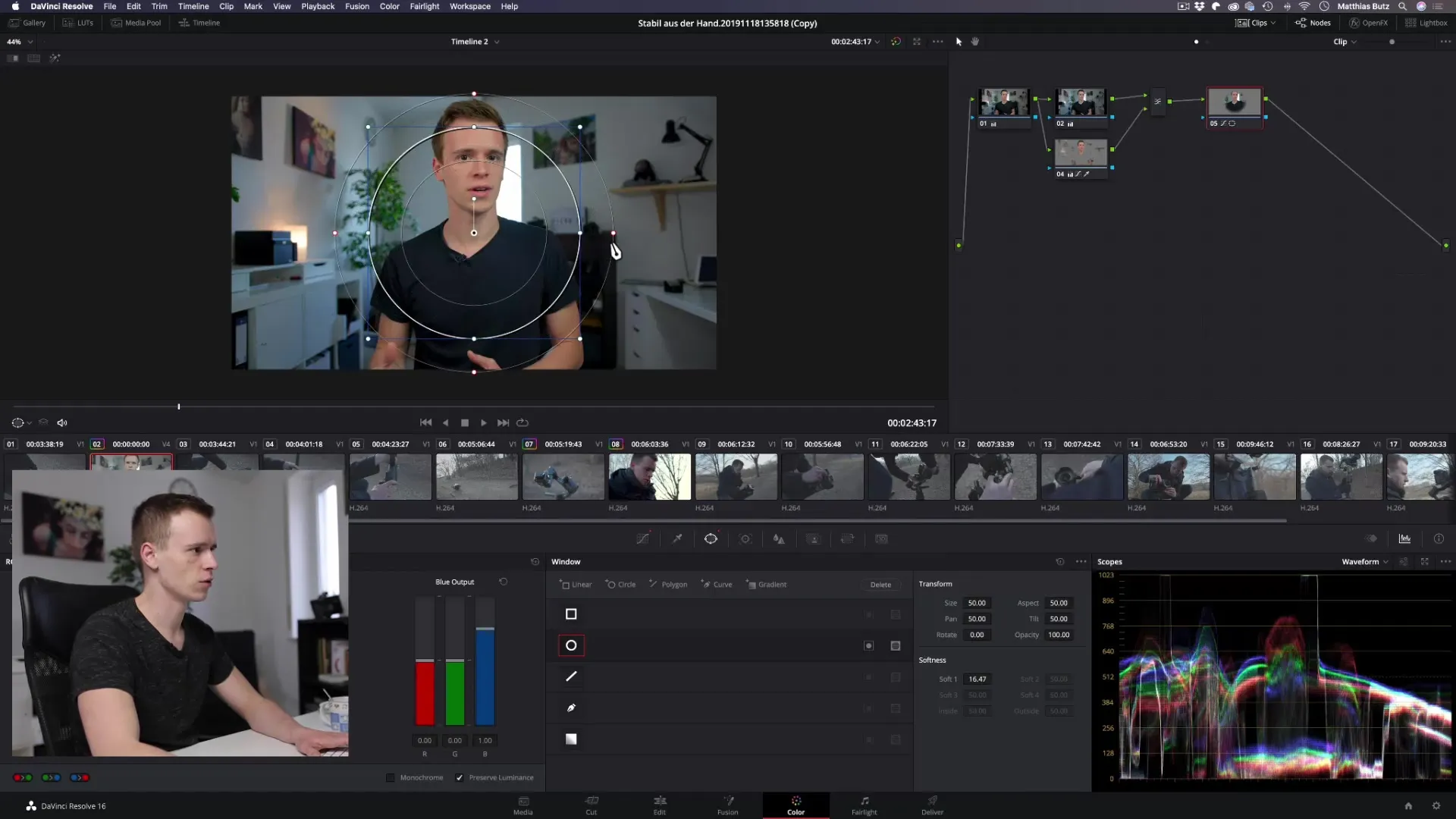
7. Takip ile Dinamik Ayarlama
Görüntüde hareketli nesneler varsa, maskelerini dinamik olarak ayarlamak için takip (Tracking) kullanmanı öneririm. Bu, maskenin kaydın boyunca nesneye eşlik etmesi ve böylece tutarlı bir etki sağlaması anlamına gelir. Takip, "Fusion" veya "Color" sekmesinin altında gerçekleşir. Buradan maske simgeni seçip ardından takip (Tracking) fonksiyonunu seçebilirsin.
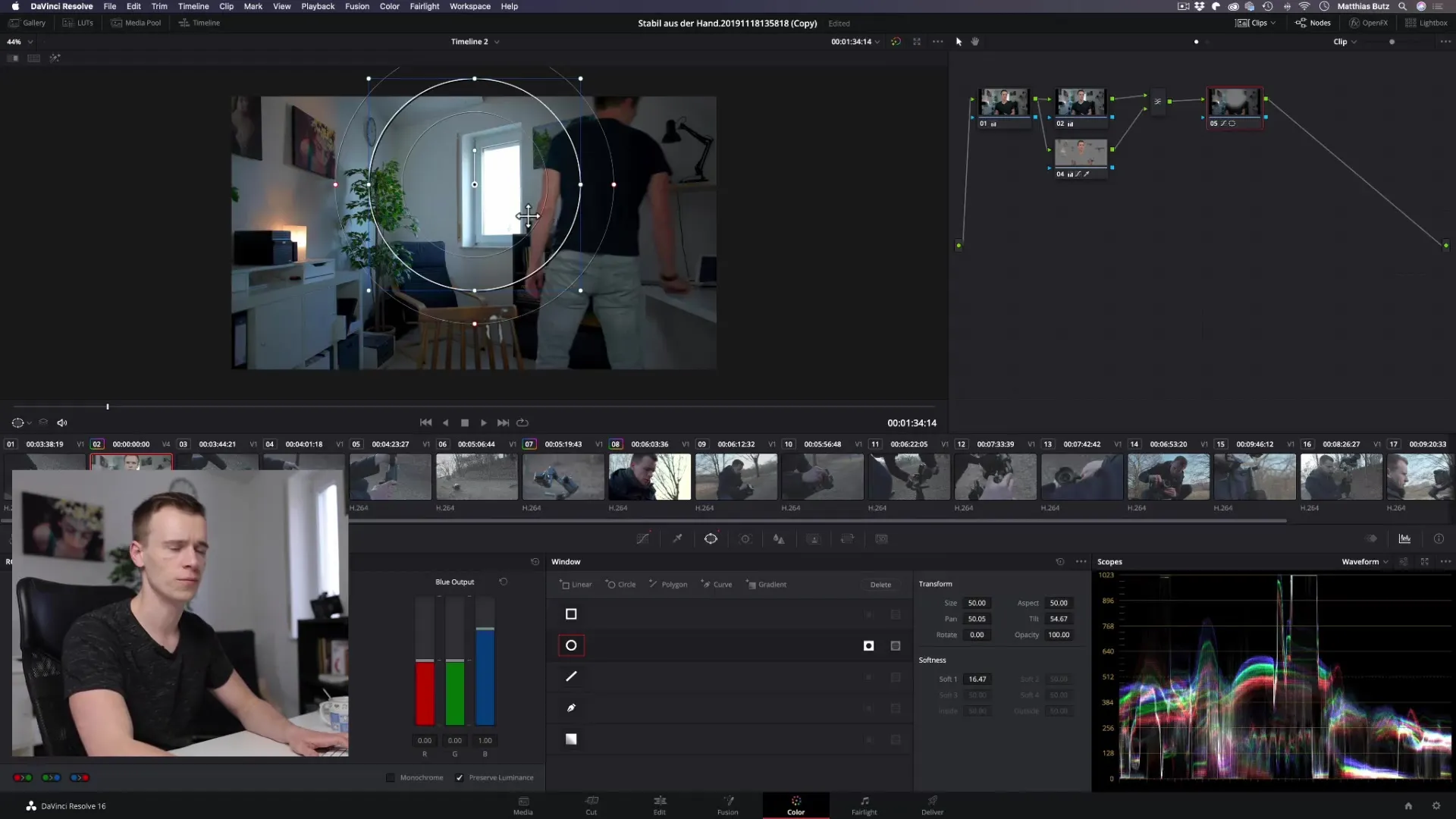
8. Maskenin İncelenmesi ve Rafine Edilmesi
Maskenin kenarlarını yumuşatmak için, maske düzenleme sırasında “Yumuşaklık” ayarlarını yapabilirsin. Projenin çözünürlüğüne bağlı olarak kenarları düzenleyebilirsin. Bu, sert geçişleri önler ve maskeyi daha doğal ve çekici hale getirir. En iyi etkiyi elde etmek için ince ayar yapmayı dene.

9. Birden Fazla Maskenin Kullanımı
Birden fazla alanı ayarlamak istiyorsanız, birden fazla maskeyi üst üste koyabilirsiniz. Bu, tüm görüntüyü etkilemeden çeşitli görsel efektler yaratmanıza olanak tanır. Her maske, bağımsız olarak rafine edilebilir ve birleştirilebilir, böylece sayısız yaratıcı olanaklar doğar.

Özet - DaVinci Resolve'de Maskeler: Oluşturma ve Uygulama için Aşamalı Kılavuz
Maskeler, DaVinci Resolve'de videolarına özgü alanları düzenlemene olanak tanıyan güçlü bir araçtır. Kare, daire, eğri ve gradyan maske gibi farklı maske türleri ile görsel efektleri hassas bir şekilde kontrol edebilir ve ayarlayabilirsin. Hareketli nesneleri takip etmek için takibi kullanarak, maskeleri ona göre ayarlayabilirsin.
Sıkça Sorulan Sorular
DaVinci Resolve'de nasıl maske oluşturabilirim?Maske simgesini seç ve istediğin maske türünü tercih et. İstediğin alanın etrafında maske çiz.
DaVinci Resolve'de maskeleri birleştirebilir miyim?Evet, birden fazla maskeyi üst üste koyabilir ve her alanı bağımsız olarak ayarlayabilirsin.
Maskemin kenarlarını nasıl yumuşatabilirim?Kenarlara düzenleme yapabilmek için maske seçeneklerindeki "Yumuşaklık" ayarlarını kullan.
Maskelerle ilgili takip nasıl çalışır?Takip, maskenin görüntüdeki hareketli nesnelerle hareket etmesine olanak tanır, böylece sürekli görünür kalır.
Maskelerin en iyi kullanım alanları nelerdir?Maskeler, vignette oluşturmada, belirli alanlara odaklanmada veya yaratıcı görsel efektler için mükemmeldir.


